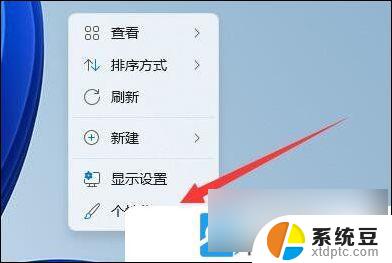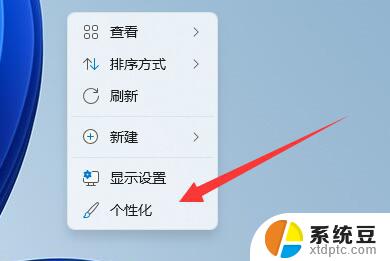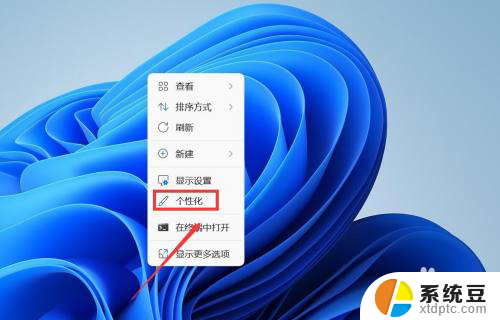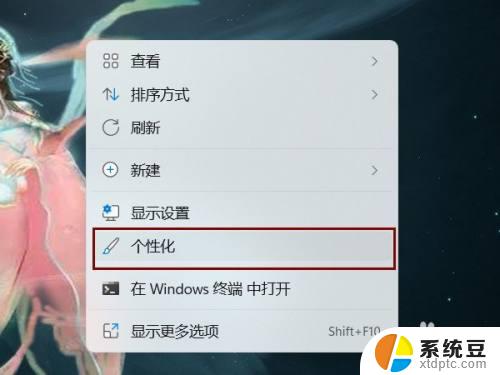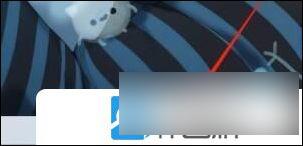win11系统屏保怎么关闭 Win11电脑屏保关闭教程
更新时间:2024-10-24 10:55:58作者:xtliu
Win11系统屏保是一项用来保护显示器屏幕的功能,但有时候我们可能会觉得它烦人或不必要,要关闭Win11电脑的屏保,只需要简单的操作就可以轻松实现。接下来我们将为您介绍如何关闭Win11系统的屏保功能,让您的电脑屏幕保持清晰与明亮。
1、右键点击桌面空白处,在打开的菜单项中,选择个性化;
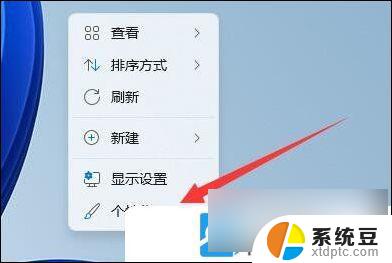
2、个性化设置窗口,找到并点击锁屏界面(锁定屏幕图像、应用和动画);
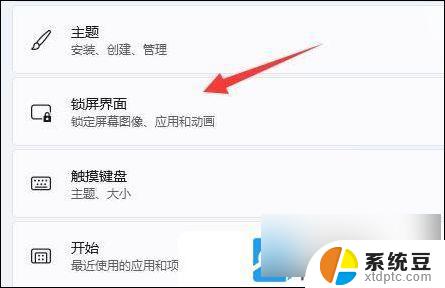
3、相关设置下,点击屏幕保护程序;
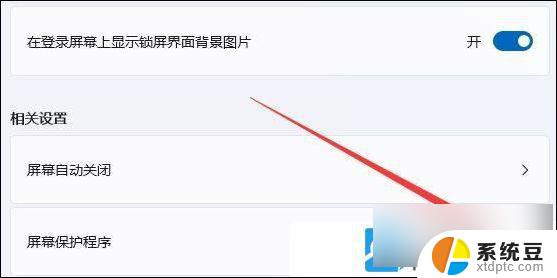
4、将屏幕保护程序设置为无,并点击确定保存;
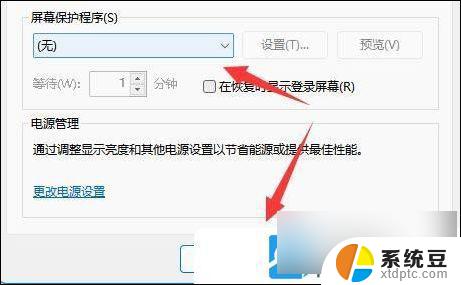
5、返回到刚才的界面,再点击相关设置下的屏幕自动关闭;
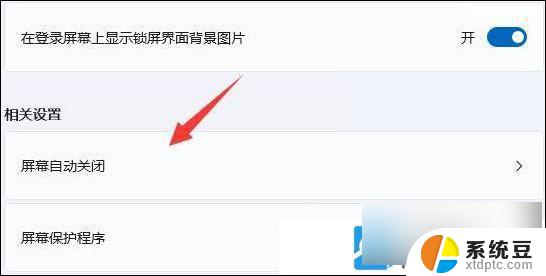
6、展开屏幕和睡眠,将接通电源后。将关闭屏幕和接通电源后,将设备置于睡眠状态,这两个选项都改为从不;
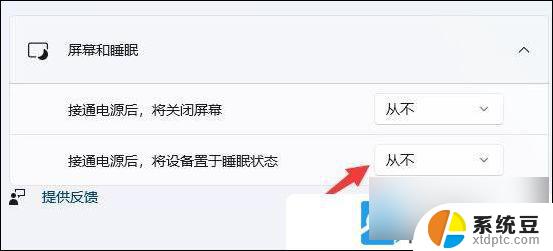
以上就是关于win11系统屏保怎么关闭的全部内容,有出现相同情况的用户就可以按照小编的方法了来解决了。